時間:2017-07-04 來源:互聯網 瀏覽量:
今天給大家帶來如何開啟Win10內置Windows,Defender廣告攔截功能,怎麼開啟Win10內置Windows,Defender廣告攔截功能,讓您輕鬆解決問題。
使用Win10係統的小夥伴們可能很多人都在使用Windows Defender軟件,但是你們知道嗎?Windows Defender軟件還可以開啟廣告攔截功能呢,具體的開啟辦法,小夥伴們速來圍觀我的經驗啦。具體方法如下:
1首先,請大家在Win10桌麵上按下Windows徽標鍵+R鍵,在打開的菜單頁麵中輸入“regedit”命令,打開注冊表編輯器。
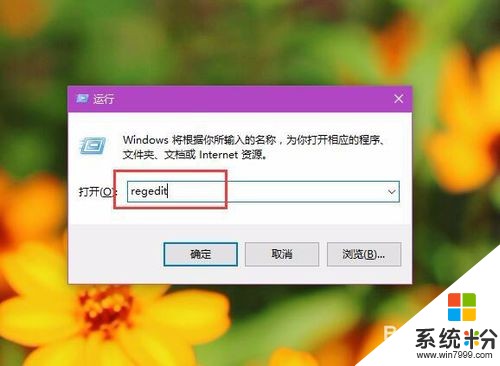 2
2打開注冊表頁麵編輯器之後,雙擊左側注冊表欄目,將注冊表頁麵定位到HKEY_LOCAL_MACHINESoftwarePoliciesMicrosoftWindows Defender項。
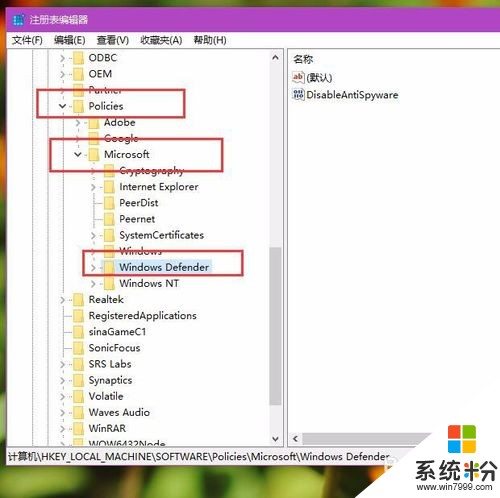 3
3打開Windows Defender頁麵之後,在頁麵右側點擊選擇“新建-項”選項,並將其命名為“MpEngine”。
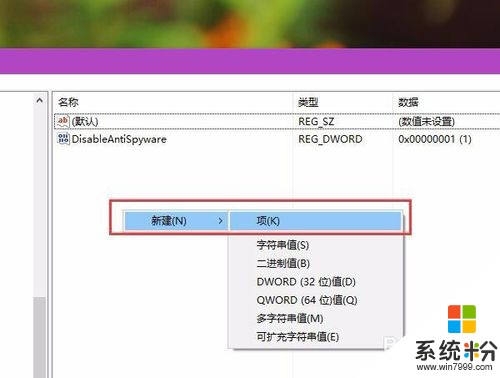
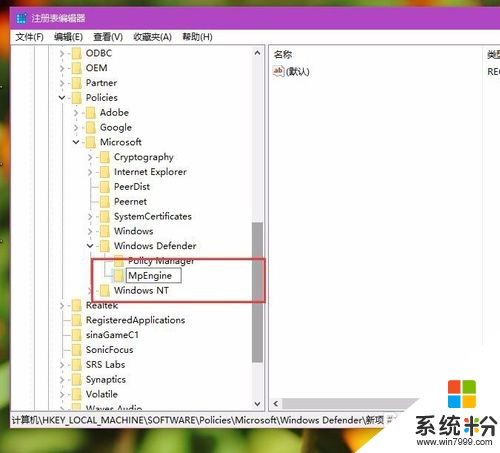 4
4雙擊打開新建的MpEngine項,在其頁麵右側擊右鍵,選擇“新建-DWORD(32位)值”,並將該鍵值命名為“MpEnablePus”。
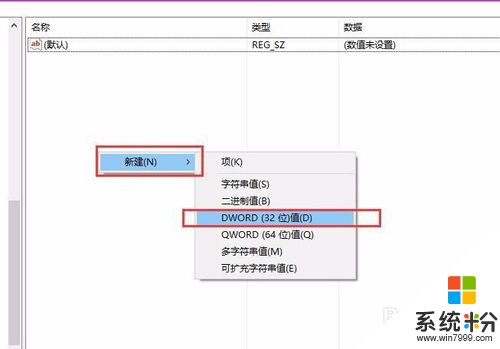
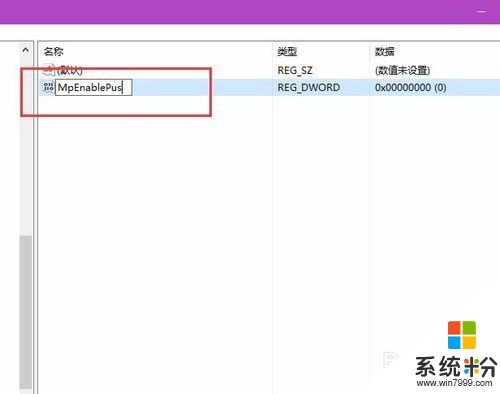 5
5接下來,我們雙擊打開新創建的子鍵,然後修改其數據鍵值為1,點擊確定按鈕保存對注冊表信息的更改,在重啟計算機之後我們就可以成功的開啟Windows Defender軟件廣告攔截功能啦,小夥伴們趕快試試吧。
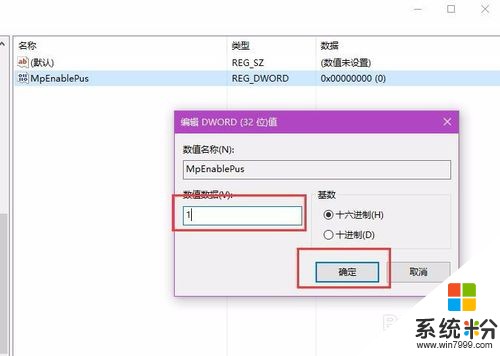
以上就是如何開啟Win10內置Windows,Defender廣告攔截功能,怎麼開啟Win10內置Windows,Defender廣告攔截功能教程,希望本文中能幫您解決問題。